Co je soubor WebM? Jak otevřít soubory WebM? K dispozici je 5 přehrávačů WebM, které vám pomohou snadno a rychle otevřít soubory WebM. Software MiniTool je nejlepší přehrávač WebM. Může otevírat soubory WebM, upravovat soubory WebM a převádět soubory WebM.
Víte, co je soubor WebM?
Jak přehrát soubor WebM?
nebojte se Tento příspěvek vám řekne, co je formát WebM a jak jej otevřít pomocí nejlepšího přehrávače WebM, a některé další tipy týkající se souboru WebM, které potřebujete vědět.
Co je soubor WebM?
WebM file je video soubor s příponou .webm. Formát souboru WebM je založen na stejném formátu videa, který využívá příponu souboru MKV.
Související článek: jak upravit MKV
Soubor WebM používá ke kompresi videa technologii VP8 a ke kompresi zvuku používá kompresi Ogg Vorbis. Jinými slovy, soubor WebM je alternativou ke standardům H.264 a MPEG-4.
Soubor WebM obvykle používá značku „video“ HTML5 k poskytování online videí, takže je podporován většinou webových prohlížečů. Na YouTube můžete například najít mnoho videí WebM od 360p až po vysoké rozlišení. Naopak si můžete stáhnout videa z YouTube do WebM.
Související článek:Jak stahovat videa z YouTube
Jak otevřít soubor WebM?
K přehrávání souboru WebM můžete použít webový prohlížeč v počítači, protože se používá v HTML5 pro streamování videa.
- Spusťte Google Chrome, Mozilla Firefox, Microsoft Edge nebo Opera. (Nelze použít Safari.)
- Otevřete prohlížeč souborů pomocí klávesové zkratky. Uživatelé Windows mohou stisknout Ctrl + O a uživatelé Mac stisknout Cmd + O.
- Dvakrát klikněte na soubor WebM a přehrajte jej.
Pokud váš prohlížeč nemůže otevřít soubor WebM, můžete zkusit WebM player. Ne všechny přehrávače videa však dokážou otevřít soubory WebM. Naštěstí tento příspěvek uvádí top 5 nejlepších bezplatných přehrávačů WebM pro macOS a Windows 10.
Nejlepších 5 bezplatných hráčů WebM
- MiniTool MovieMaker
- Windows Media Player
- VLC
- Miro
- 5K Player
Nejlepší bezplatní hráči WebM
Existují různé přehrávače videa. Chcete-li přehrát soubor WebM, můžete vyzkoušet následující přehrávače WebM. Pomocí těchto nástrojů můžete snadno přehrávat soubory WebM bez jakýchkoli potíží.
#1. MiniTool MovieMaker
MiniTool MovieMaker, bezplatný tvůrce videa, je zde doporučen kvůli jeho výkonným funkcím. Tento bezplatný nástroj dokáže nejen vytvářet a upravovat filmy, ale také jej lze použít jako přehrávač videa, jako je přehrávač MKV, přehrávač MP4, přehrávač WebM atd. Tento bezplatný nástroj také může snadno změnit WebM na jiný formát videa, dokonce může převádět WebM na GIF.
Související článek:video do GIF
MiniTool MovieMaker, zdarma, bez reklam, bez balíčků, může snadno přehrávat soubory WebM a další video soubory nebo zvukové soubory, pokud provedete následující kroky.
Jak přehrávat soubory WebM?
- Stáhněte si a nainstalujte MiniTool MovieMaker. Spusťte tento bezplatný přehrávač videa na svém PC a zavřete okno šablony filmu, abyste vstoupili do jeho uživatelského rozhraní.
- Chcete-li importovat soubor WebM, klikněte na importovaný mediální soubor.
- Přetáhněte jej na časovou osu a kliknutím na tlačítko přehrávání v okně náhledu si jej prohlédněte. Chcete-li zobrazit náhled, můžete zvolit tlačítko Celá obrazovka.
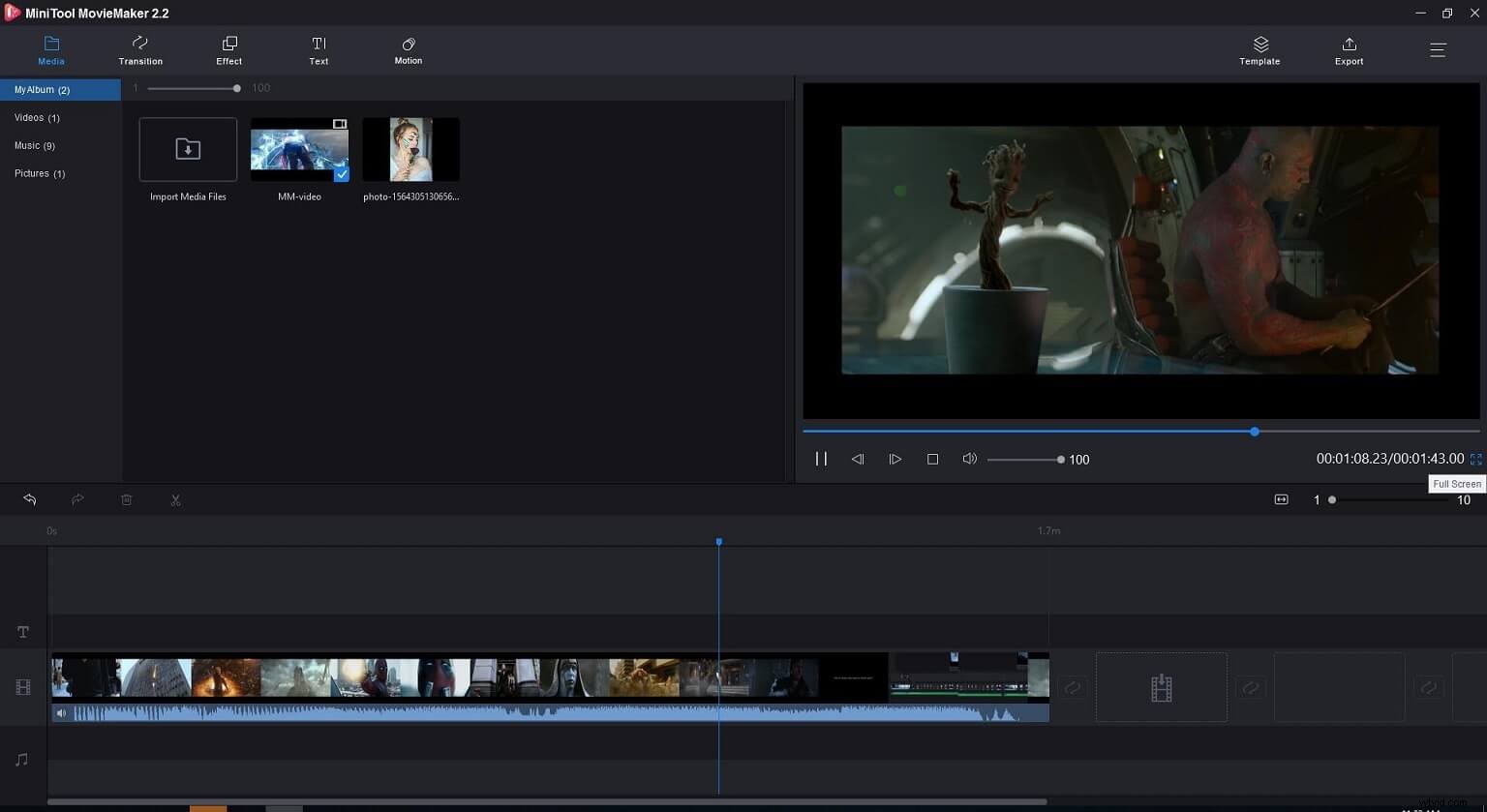
Tento bezplatný přehrávač WebM vám umožní snadno si vychutnat vaše soubory. Ještě důležitější je, že obsahuje některé základní funkce, které vám pomohou upravovat soubory WebM:
- Zkrátit video, rozdělit video, otočit video a sloučit více souborů do jednoho, abyste vytvořili skvělý film.
- Přidejte do videa animovaný text včetně názvů, titulků a závěrečných titulků.
- Použijte na video přechody videa a efekty filtru.
- Ztlumte hudbu na pozadí videa, přidejte hudbu do videa a dokonce extrahujte zvuk z videa.
Jedním slovem, MiniTool MovieMaker je dobrý editor videa a také přehrávač videa pro WebM a další formáty video souborů.
Výhody:
- Jedná se o bezplatný videopřehrávač WebM, editor videa WebM a převodník WebM, bez reklam, bez balíčku, bez vodoznaku.
- Podporuje mnoho formátů video souborů včetně WebM, AVI, MP4, MP3 atd.
- Umožňuje vám snadno vytvářet a upravovat filmy.
- Umožňuje vám změnit formát videa, datový tok videa, rozlišení videa a kvalitu videa.
Nevýhody:
Podporuje pouze operační systémy Windows.
#2. Windows Media Player
Uživatelé Windows vždy používají Windows Media Player k přehrávání video souborů. Pokud však tento přehrávač nemá potřebné audio a video kodeky, nemůžete otevřít soubory WebM. Abychom byli konkrétní, uživatelé Windows Media Player 12 si musí nainstalovat komponenty WebM Media Foundation Components a starší uživatelé si musí nainstalovat filtry WebM DirectShow.
Chcete-li otevřít soubor WebM, otevřete Windows Media Player a poklepejte na soubor WebM v Knihovně médií.
Výhody:
- Můžete změnit vzhled Windows Media Player.
- Umožňuje vám sdílet filmy nebo soubory s přáteli.
- Můžete sledovat streamovaná videa.
- Umí přehrávat různé soubory včetně .wma, .mp3, .dat, .amr, .avi.
Nevýhody :
- Nepodporuje formát MKV.
- Neexistuje žádná funkce pro zvýšení zvuku.
Související článek:Přehrávač MKV.
#3. VLC
VLC Media Player, bezplatný a multiplatformní software, je k dispozici pro Windows, Linux, Mac, iPhone a Android a podporuje téměř všechny formáty videa. Proto jej lze použít jako přehrávač WebM. A podporuje titulky a nastavení zvuku a videa.
Výhody:
- Umí otáčet video.
- Tento přehrávač videa můžete ovládat pomocí gest myši.
- Umí nahrávat obrazovku plochy.
- Umí přehrávat více videí současně.
Nevýhody:
Úprava metadat není tak přímočará jako v některých jiných přehrávačích.
#4. Miro
Miro je bezplatný a otevřený hudební přehrávač a přehrávač videa. Tento přehrávač dokáže přehrávat široké spektrum audio a video souborů a umožňuje vám organizovat vaše video nebo hudební knihovny. Je to bezplatná alternativa k iTunes s větší flexibilitou. Kromě toho vám Miro can player umožňuje stahovat a sledovat videa z YouTube a umožňuje vám převádět formát videa.
Související článek:Jak sledovat YouTube offline
Výhody:
- Umí přehrávat soubory WebM ve Windows, macOS a Linux.
- Umí stahovat videa z YouTube, podcastů, Amazonu a BitTorrentu.
- Umí převést téměř jakékoli video do formátu MP4/H264.
Související článek:změna formátu videa
Nevýhody:
Tento přehrávač videa nedokáže přehrát rozlišení 4K nebo vyšší.
#5. 5K přehrávač
5K player je výkonný přehrávač médií, který dokáže přehrávat téměř všechny běžně používané formáty zvukových souborů včetně 360stupňových a 8K videí a umožňuje vám spravovat celou sbírku videí.
Přehrávač 5K může přidat celou vaši počítačovou videoknihovnu, takže si můžete vybrat video z tohoto přehrávače videa a nemusíte prohledávat pevný disk. Můžete rychle sledovat své soubory WebM.
Přehrávač 5K také umožňuje stahovat videa z YouTube, Vimeo, Facebooku nebo Dailymotion. Bezplatný 5K přehrávač je podporován reklamami. I když při sledování videa nevidíte reklamy, uvidíte je při prohledávání knihovny nebo úpravách nastavení.
Výhody:
- Podporuje Windows 10/8/7/XP a Mac OS X 10.6 nebo novější.
- Umí přehrávat ztrátovou/bezztrátovou hudbu.
- Umožňuje vám stahovat videa z YouTube, Facebooku atd.
Nevýhody:
Obsahuje reklamy.
3 potřebné tipy pro soubory WebM
Poté, co se naučíte, jak otevírat soubory WebM pomocí 5 nejlepších přehrávačů WEBM, podívejme se na další 3 potřebné tipy.
- Jak upravit soubory WebM?
- Jak převést WebM na MP4 nebo jiný formát video souboru?
- Jak stáhnout soubory WebM z YouTube?
Pokračujte ve čtení, abyste našli odpovědi.
Jak upravit soubory WebM?
MiniTool MovieMaker je nejlepší bezplatný přehrávač WebM pro uživatele Windows. Obecně je tento bezplatný přehrávač skvělým editorem WebM. Tento bezplatný nástroj nabízí některé základní funkce, které vám pomohou upravovat soubory WebM.
V hlavním rozhraní MiniTool MovieMaker můžete vidět, že na liště nabídek a liště nástrojů je mnoho možností.
- Do videí můžete přidat přechody, jako je roztmívání, zatmívání, rozpouštění atd.
- Můžete použít filtry videa a také přidat animovaný text do videa a dokončit tak svůj příběh.
- Můžete sloučit více souborů WebM, rozdělit video, oříznout video, přidat k videu hudbu, ztlumit zvuk na pozadí videa, otočit video atd.
- Můžete převést video do jiného formátu videa a změnit kvalitu videa, změnit rozlišení videa, změnit datový tok videa atd.
- Na video můžete použít efekty Ken Burning.
- Můžete změnit rychlost videa a převrátit video.
Pokud například chcete k videu přidat text, můžete kliknout na tlačítko Titulky, přetáhnout modul titulků na požadované video na časové ose. (Na začátek nebo konec videí lze přidat titulky a titulky.) Dále změňte textová slova a uložte výsledek.
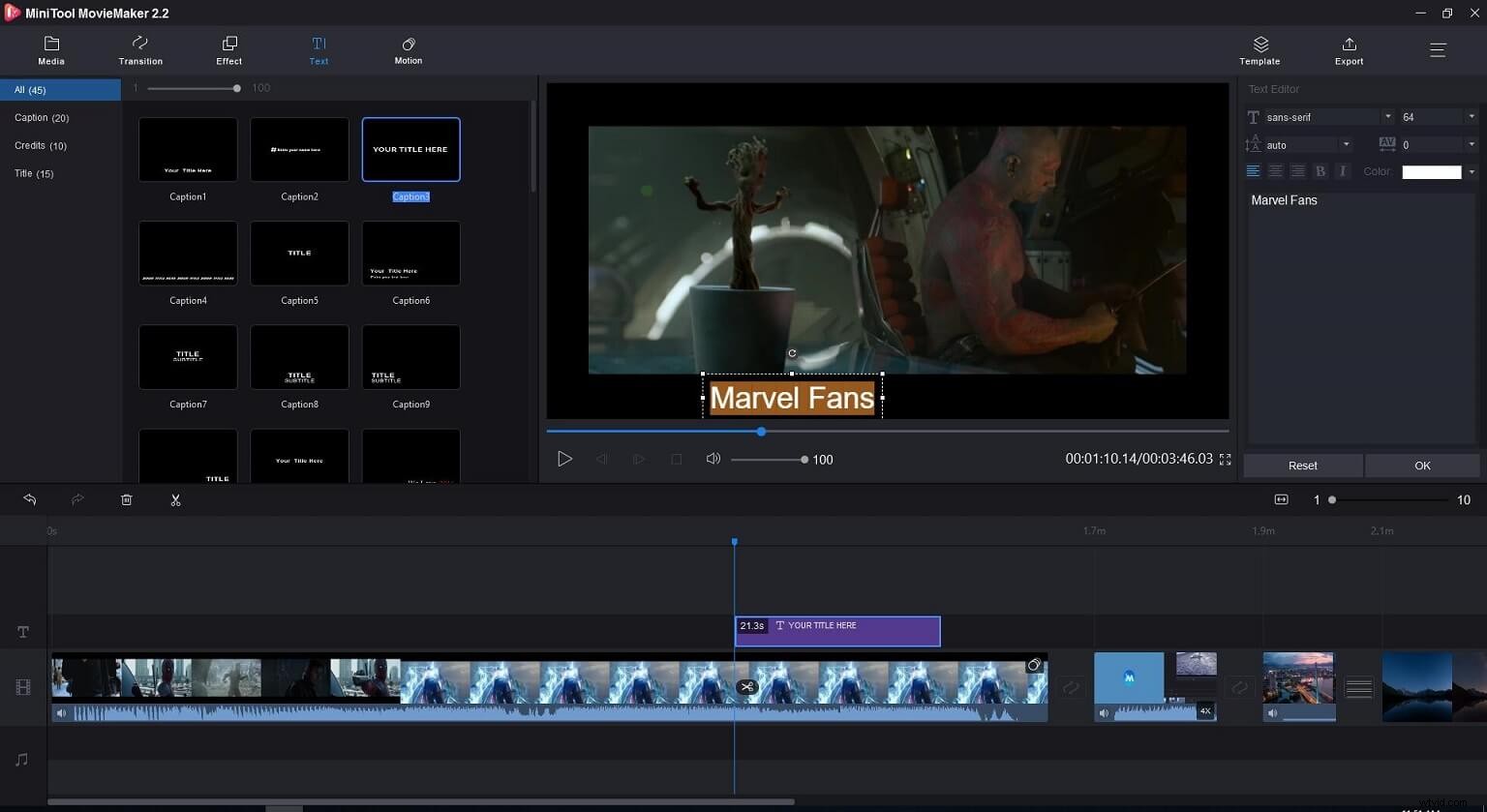
Chcete-li se dozvědět více funkcí, můžete si stáhnout tento bezplatný přehrávač WebM a také editor WebM a vyzkoušet.
Jak převést WebM na MP4?
Není pochyb o tom, že formát MP4 se stal standardem, protože MP4 a H.264 se používají již mnoho let. Naopak soubory WebM jsou relativně nedávným vývojem.
Téměř všechny aplikace podporují formát videa MP4. Soubory WebM však nemůžete otevírat a upravovat na každém zařízení. Například telefony iPhone a další zařízení Apple nepodporují soubory WebM. V některých případech tedy můžete WebM převést na MP4.
MiniTool MovieMaker je přehrávač WebM a převodník WebM. Zde jsou zobrazeny následující kroky:
- Otevřete MiniTool MovieMaker a importujte své soubory WebM.
- Přetáhněte soubory WebM na časovou osu. Pokud chcete, můžete tento soubor videa upravit, například oříznout video, abyste odstranili některé nežádoucí části.
- Kliknutím na tlačítko exportovat uložíte soubor WebM do MP4.
Další podrobnosti naleznete v části Jak převést WebM na MP4
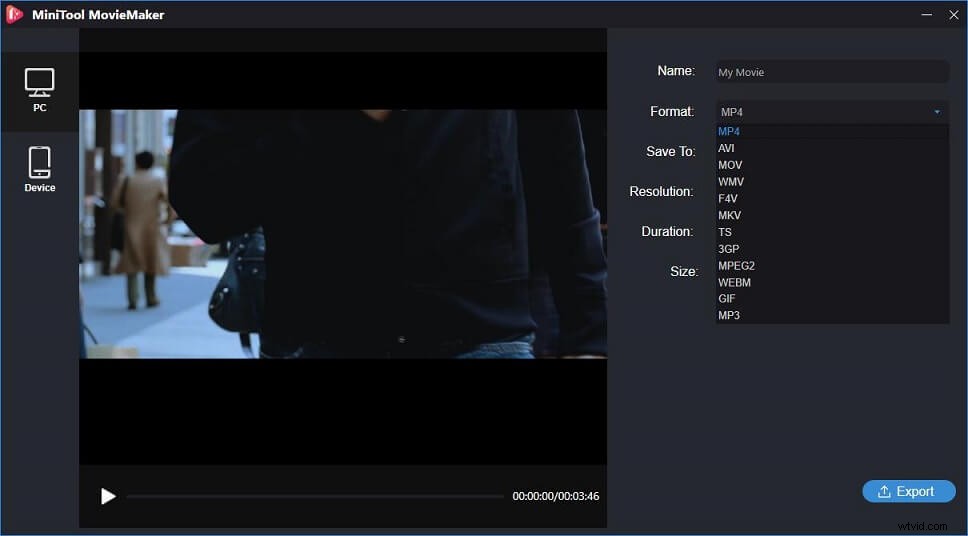
Tento převodník WebM vám samozřejmě umožňuje převést WebM do jiných formátů, jako je WebM na MP4, WebM na MKV, WebM na MP3 atd. A můžete převést MP4 na WebM pomocí MiniTool MovieMaker.
Jak stáhnout soubory WebM?
Chcete-li stáhnout videa z YouTube do WebM, můžete vyzkoušet MiniTool uTube Downloader. Tento bezplatný nástroj pro stahování z YouTube vám umožňuje snadno stahovat videa, stahovat titulky a stahovat seznam videí YouTube.
Krok 1. Otevřete MiniTool uTube Downloader.
Krok 2. Najděte video, které chcete stáhnout, a klikněte na tlačítko Stáhnout.
Krok 3. Vyberte formát videa jako WebM a klikněte na tlačítko Stáhnout.
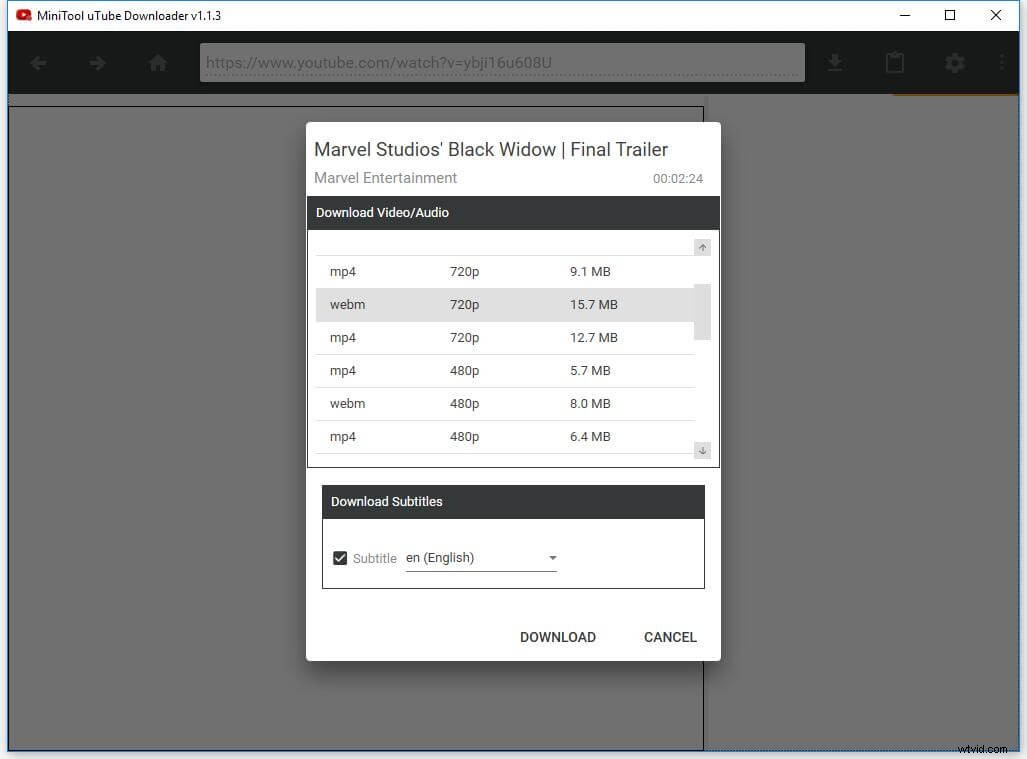
Sečteno a podtrženo
Formát video souboru WebM je alternativou k jiným formátům videa s otevřeným zdrojovým kódem a soubor WebM je široce považován za formát souboru pro internetová videa. Soubory WebM můžete otevřít ve svém webovém prohlížeči nebo je otevřít pomocí přehrávačů WebM.
Existuje 5 nejlepších bezplatných přehrávačů WebM. Který přehrávač videa používáte k přehrávání videí WebM? Zanechte komentář a dejte nám vědět. Pokud máte nějaké dobré přehrávače videa k otevření souborů WebM, podělte se o ně s námi. Díky!
Nejčastější dotazy k přehrávači WebM
Jak přehraju soubor WebM?- Otevřete MiniTool MovieMaker a importujte své mediální soubory.
- Přetáhněte soubor WebM na časovou osu.
- Kliknutím na tlačítko přehrát v okně náhledu jej zobrazíte.
